మీరు IT నిపుణులైతే, Windows 11లో OMEN గేమింగ్ హబ్ని అన్ఇన్స్టాల్ చేయడం కొంచెం బాధగా ఉంటుందని మీకు తెలిసి ఉండవచ్చు. దీన్ని ఎలా చేయాలో ఇక్కడ శీఘ్ర గైడ్ ఉంది.
1. ముందుగా, కంట్రోల్ ప్యానెల్ని తెరిచి, ప్రోగ్రామ్లు మరియు ఫీచర్లకు వెళ్లండి.
2. ఇన్స్టాల్ చేయబడిన ప్రోగ్రామ్ల జాబితాలో OMEN గేమింగ్ హబ్ని గుర్తించి, దానిపై క్లిక్ చేయండి.
3. అన్ఇన్స్టాల్ బటన్ను క్లిక్ చేయండి.
విండోస్ కోసం క్రోమ్ ఓస్ ఎమ్యులేటర్
4. అన్ఇన్స్టాలేషన్ను పూర్తి చేయడానికి ప్రాంప్ట్లను అనుసరించండి.
అంతే! మీరు ఇప్పుడు ఎలాంటి సమస్యలు లేకుండా OMEN గేమింగ్ హబ్ని అన్ఇన్స్టాల్ చేయగలరు.
గేమ్ సెంటర్ OMEN సాధారణంగా చాలా HP సిస్టమ్లలో ముందుగా ఇన్స్టాల్ చేయబడిన HP ప్రోగ్రామ్ మరియు మెరుగైన గేమింగ్ అనుభవం కోసం మీ PCని ఆప్టిమైజ్ చేయడానికి ఉపయోగించవచ్చు. అయితే, కొంతమంది వినియోగదారులు తమకు కావాలని నివేదించారు మీ Windows 11 కంప్యూటర్ల నుండి OMEN గేమింగ్ హబ్ని తీసివేయండి . ఈ పోస్ట్లో, మేము పద్ధతుల గురించి మాట్లాడుతాము మరియు వాటిని ఎలా అమలు చేయాలో చూద్దాం.

నాకు OMEN గేమింగ్ హబ్ ఎందుకు అవసరం?
OMEN గేమింగ్ హబ్ అనేది HP యొక్క అంతర్నిర్మిత యుటిలిటీ, దీనిని గేమ్ లాంచర్గా, గేమ్ ఆప్టిమైజర్గా మరియు నిజంగా మంచి కంప్యూటర్ మేనేజ్మెంట్ సాధనంగా ఉపయోగించవచ్చు. ఇది RGB లైటింగ్ను నియంత్రించడానికి, మీ సిస్టమ్ యొక్క CPU మరియు GPU వినియోగాన్ని పర్యవేక్షించడానికి, వాటిని ఓవర్లాక్ చేయడానికి మరియు కొన్ని ఇతర పనులను నిర్వహించడానికి మిమ్మల్ని అనుమతిస్తుంది. ఈ సాధనం గురించిన ఉత్తమమైన విషయాలలో ఒకటి దాని AI సామర్థ్యాలు, ఇది మీ గేమింగ్ నైపుణ్యాలను కొలుస్తుంది మరియు వాటిని మీకు చూపుతుంది.
డిప్ విండోస్ 10 ని నిలిపివేయండి
గేమ్ సెంటర్ యాప్ గేమ్ లాంచర్గా పని చేస్తుంది కాబట్టి స్టీమ్ మరియు ఎపిక్ గేమ్ల వంటి వివిధ గేమ్ లాంచర్లను ఉపయోగించకుండా ఉండటానికి కూడా మిమ్మల్ని అనుమతిస్తుంది. OMEN గేమింగ్ హబ్లో ఇతర అద్భుతమైన ఫీచర్లు ఉన్నాయి, అయితే, కొంతమంది వినియోగదారులు ఈ అనేక ఉపయోగకరమైన ఫీచర్లను కనుగొనలేదు. వారు తమ కంప్యూటర్ నుండి అప్లికేషన్ను అన్ఇన్స్టాల్ చేయాలనుకుంటున్నారు మరియు దాని కోసం, కంట్రోల్ పానెల్ను సందర్శించడం పని చేయదు. అప్లికేషన్ జాబితాలో అందుబాటులో లేదు, కాబట్టి దీన్ని ఈ విధంగా అన్ఇన్స్టాల్ చేయడం సాధ్యం కాదు.
Windows 11/10లో OMEN గేమింగ్ హబ్ని అన్ఇన్స్టాల్ చేయడం ఎలా
మీరు Windows 11/10లో OMEN గేమింగ్ హబ్ని అన్ఇన్స్టాల్ చేయాలనుకుంటే, సూచించిన ఎంపికలలో దేనినైనా అనుసరించండి.
- Windows శోధన నుండి OMEN గేమింగ్ హబ్ని తీసివేయండి
- Windows సెట్టింగ్ల నుండి OMEN గేమింగ్ హబ్ని తీసివేయండి.
వారిద్దరి గురించి వివరంగా మాట్లాడుకుందాం.
1] Windows శోధన నుండి OMEN గేమింగ్ హబ్ను తీసివేయండి.

OMEN గేమింగ్ హబ్తో సహా యాప్ను అన్ఇన్స్టాల్ చేయడానికి సులభమైన మార్గం, దాన్ని ప్రారంభ మెనులో కనుగొని, దానితో అనుబంధించబడిన అన్ఇన్స్టాల్ బటన్ను క్లిక్ చేయడం. ఈ పరిష్కారంలో, మేము అదే చేస్తాము. అన్నింటిలో మొదటిది, టాస్క్బార్లోని శోధన చిహ్నాన్ని క్లిక్ చేయండి లేదా Win+S నొక్కండి, టైప్ చేయండి 'OMEN గేమ్ సెంటర్' మరియు 'తొలగించు' బటన్ను క్లిక్ చేయండి (మీరు దానిని కనుగొనలేకపోతే, డ్రాప్-డౌన్ చిహ్నాన్ని క్లిక్ చేసి, ఆపై చెప్పిన బటన్ను క్లిక్ చేయండి). మీరు మీ చర్యలను నిర్ధారించమని ప్రాంప్ట్ చేయబడతారు, మళ్లీ అన్ఇన్స్టాల్ చేయి క్లిక్ చేయండి మరియు యాప్ అన్ఇన్స్టాల్ చేయబడుతుందని ఆశిస్తున్నాము.
పేజీలో పేజీలను పదంగా మార్చండి
2] Windows సెట్టింగ్ల నుండి OMEN గేమింగ్ హబ్ని తీసివేయండి.
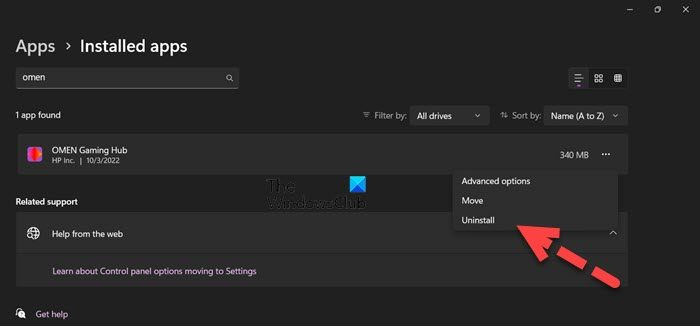
మునుపటి పద్ధతి మీకు పని చేయకపోతే, యాప్ను అన్ఇన్స్టాల్ చేయడానికి మీ Windows సెట్టింగ్లను ఉపయోగించండి. చాలా మంది వినియోగదారులు కంట్రోల్ ప్యానెల్ని ఉపయోగించి OMEN గేమింగ్ హబ్ని అన్ఇన్స్టాల్ చేయలేకపోతున్నారని నివేదించారు. మీరు వారిలో ఒకరు అయితే, Windows సెట్టింగ్లు ఒక గొప్ప ప్రత్యామ్నాయం. సెట్టింగ్లను ఉపయోగించి OMEN గేమింగ్ హబ్ని అన్ఇన్స్టాల్ చేయడానికి క్రింది దశలను అనుసరించండి.
- తెరవండి Windows సెట్టింగ్లు ప్రారంభ మెనులో శోధించడం ద్వారా లేదా కీబోర్డ్ సత్వరమార్గం Win+Iని ఉపయోగించడం ద్వారా.
- వెళ్ళండి అప్లికేషన్లు > అప్లికేషన్లు & ఫీచర్లు.
- వెతుకుతున్నారు గేమ్ సెంటర్ OMEN.
> Windows 11 : మూడు నిలువు చుక్కలపై క్లిక్ చేసి, తొలగించు ఎంచుకోండి.
>Windows 10 : యాప్ని ఎంచుకుని, అన్ఇన్స్టాల్ క్లిక్ చేయండి. - మీ చర్యలను నిర్ధారించడానికి మళ్లీ 'తొలగించు' క్లిక్ చేయండి.
అందువలన, అప్లికేషన్ మీ కంప్యూటర్ నుండి శాశ్వతంగా తీసివేయబడుతుంది.
ఇది కూడా చదవండి: Windows 11/10లో Microsoft Store యాప్లను ఎలా ఇన్స్టాల్ చేయాలి లేదా అన్ఇన్స్టాల్ చేయాలి
OMEN గేమింగ్ హబ్ని నిలిపివేయవచ్చా?
అవును, మీరు OMEN గేమింగ్ హబ్ని అన్ఇన్స్టాల్ చేయకూడదనుకుంటే, యాప్ సేవను నిలిపివేయడం ఉత్తమం. సేవ HSA HP శకునము అప్లికేషన్తో అనుబంధించబడి ఉంటే, మీరు సేవలకు వెళ్లవచ్చు (ప్రారంభ మెను నుండి అప్లికేషన్ను తెరవండి), మీకు కావలసిన సేవను కనుగొని, దానిపై కుడి-క్లిక్ చేసి, ఆపివేయి ఎంచుకోండి.
ఒమెన్ గేమింగ్ హబ్ని మళ్లీ ఇన్స్టాల్ చేయడం ఎలా?
ఒమెన్ గేమింగ్ హబ్ని మళ్లీ ఇన్స్టాల్ చేయడానికి, ముందుగా యాప్ను అన్ఇన్స్టాల్ చేయండి. మేము అదే విధంగా చేయడానికి రెండు మార్గాలను పేర్కొన్నాము, మీరు వాటిలో దేనినైనా తనిఖీ చేయవచ్చు మరియు మీ సిస్టమ్ నుండి అనువర్తనాన్ని తీసివేయవచ్చు. యాప్ను అన్ఇన్స్టాల్ చేసిన తర్వాత, Omen.comకి వెళ్లండి లేదా మైక్రోసాఫ్ట్ స్టోర్ మరియు అప్లికేషన్ యొక్క తాజా వెర్షన్ను ఇన్స్టాల్ చేయండి.
చదవండి: విండోస్ 11లో ప్రోగ్రామ్లను అన్ఇన్స్టాల్ చేయడం ఎలా
HP ఒమెన్లో వైరస్లు ఉన్నాయా?
అవును, ఏ ఇతర కంప్యూటర్లాగే, HP Omenలో వైరస్లు లేదా అనవసరమైన అప్లికేషన్లు ఉన్నాయి. ఈ అప్లికేషన్లు మీ డ్రైవర్లో ఎక్కువ భాగాన్ని తీసుకుంటాయి మరియు మీ సిస్టమ్ పనితీరును కూడా ప్రభావితం చేయగలవు. మీ కంప్యూటర్ను క్లీన్ చేయడానికి ఏదైనా వైరస్ రిమూవల్ టూల్ని ఉపయోగించాలని మేము సిఫార్సు చేస్తున్నాము.
ఇది కూడా చదవండి: Windows 11/10 నుండి Bloatwareని ఎలా తొలగించాలి.
hp ల్యాప్టాప్ కోసం ఉత్తమ వైర్లెస్ మౌస్
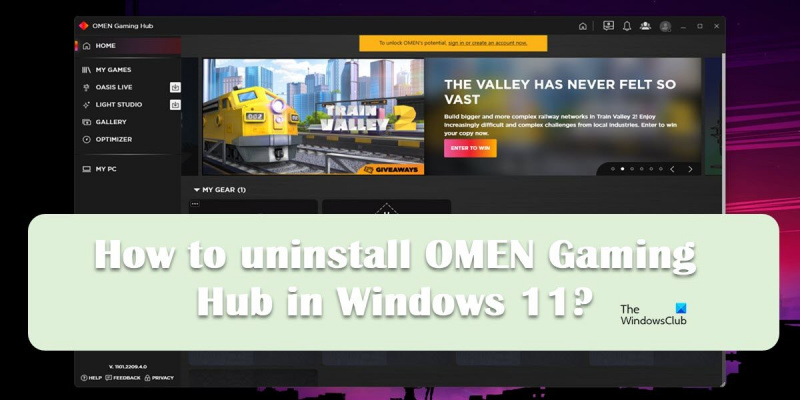








![AMD-V BIOSలో నిలిపివేయబడింది, హైపర్వైజర్ విభజనలో కాదు [ఫిక్స్]](https://prankmike.com/img/amd/9A/amd-v-is-disabled-in-the-bios-not-in-a-hypervisor-partition-fix-1.jpg)





